그동안 사용하던 나스 하드 새로 추가겸 데이터 백업 후, 처음부터 세팅하는김에
살짝 바뀐게 있어서 겸사겸사 남겨보는 세팅..
qBittorrent Docker 설치
Container Manager 실행 (기존 Docker..)
> 레지스트리 > ' linuxserver/qbittorrent ' 검색, 다운로드

> 태그 선택 > 'latest' 버전 그대로 적용 선택

> 이미지 > linuxserver/qbittorrent 다운로드, 실행

> 일반 설정 > 컨테이너 이름 설정(그대로 두거나..) 및 '자동 재시작 활성화' 선택 후, 다음

> 고급 설정 > 포트 설정 > 포트 번호(토렌트 수신: 6881, Web UI: 8080)를 기본값으로 두거나 사용할 포트로 매핑
- 두 줄에 각각 '로컬 포트' 부분 값은 비어있는데 '컨테이너 포트'와 동일하게 입력해준다. (비워두면 안될 수 있다.)
- 여기서는 기본 포트로 지정했지만 원하는 포트로 변경할 수 있다.

> 고급 설정 > 볼륨 설정 > 설정값이 저장될 폴더와 다운로드 폴더를 생성 및 추가
- /config 폴더와 파일이 /downloads 폴더를 원하는 경로로 지정해준다.
- 여기서는 /docker/qibttorrent/config 및 /[공유폴더명]/Torrent 폴더를 생성 후, 등록

다운로드 폴더는 /docker 아래에 지정해뒀다가 다운로드가 완료되면
공유폴더로 수동으로 옮겨주거나 완료시 저장될 경로를 하나 더 설정하여
공유폴더로 자동으로 이전되게 설정할 수도 있다.
다만 이 경우 다운로드 완료 후 옮길 때, 다시 이동하는데 시스템자원을 소모하니
여기서는 공유폴더로 바로 다운로드 받게 설정
> 고급 설정 > 환경 > qbittorrent Web UI를 사용할 수 있도록 환경 변수를 추가
> 아래 '+ 추가' 버튼 선택 > 새로운 칸에 'WEBUI_PORT' 입력 및 포트번호 입력
(여기서는 위에 포트 설정에서 설정한 8080 포트로 설정)

> 고급 설정 > 네트워크 > 네트워크 정보를 확인한다. 그대로 두거나 별도로 설정한다.
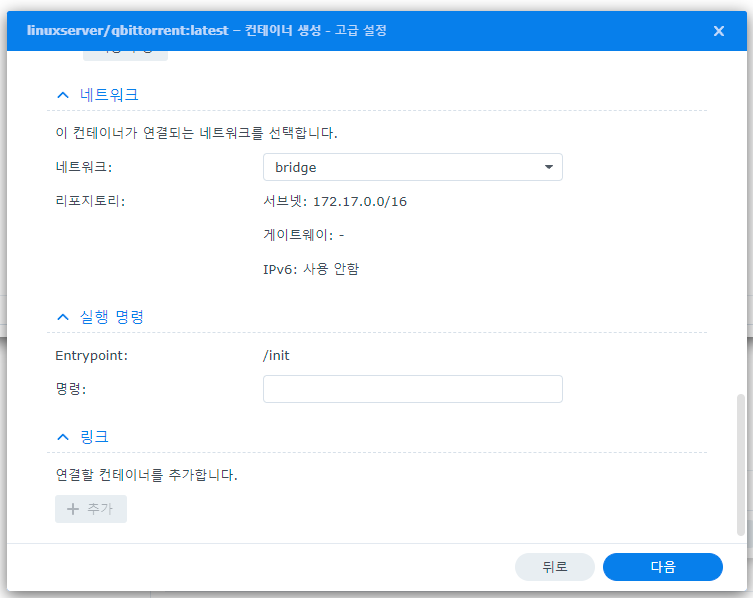
> 다음 > 요약 > 정보를 확인하고 '마법사 완료 후 이 컨테이너 실행' 선택 > 완료
방화벽 정책 허용
위 설치과정을 마친 후, 웹 브라우저에서 'http://NAS_IP:8080' 을 입력했을 때, 접속이 안되면 시놀로지 제어판 방화벽에서 규칙을 설정해주어야 한다.
제어판 > 보안 > 방화벽 활성화 되어있는지 확인 > 방화벽 프로파일 > 규칙 편집
> 기존 방화벽 규칙 편집 또는 없다면 생성 > 방화벽 규칙 편집 > 소스 IP > 특정 IP 선택, 오른쪽 선택 버튼
> 서브넷 선택 > 'IP 주소'와 '서브넷 마스크/Prefix 길이'에 위에서 확인했던
IP 주소(172.17.0.0) 및 서브넷 마스크(255.255.0.0)를 입력
(Subnet Mask Prefix 16 -> 255.255.0.0)
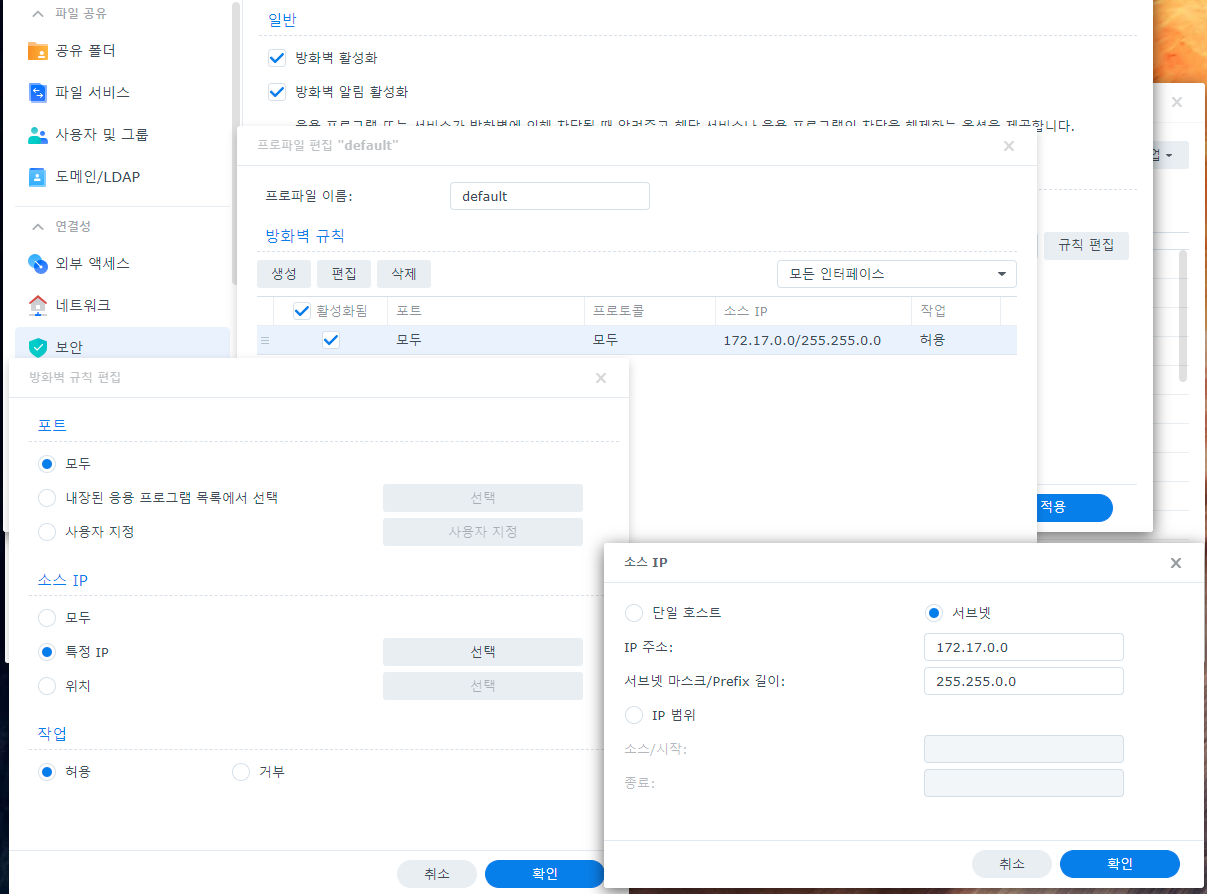
이후에 웹 브라우저에서 'http://NAS_IP:8080' 입력하여 정상적으로 qbittorrent Web UI가 열리는지 확인하고
초기 ID: admin / 초기PW: adminadmin 을 입력하여 정상적으로 로그인되는지 확인한다.
폴더 접근 권한 설정
위에서 config 및 downloads 폴더 경로를 지정할때 /docker 경로 아래에서 폴더를 생성했다면
(예: /docker/qbittorrent/downloads)
위에서 한 설정만으로도 토렌트 자료를 문제없이 다운받을 수 있을 것이다.
하지만 위에서 설정한 것처럼 공유폴더로 설정하면 Web UI 접속 후,
토렌트 파일이나 마그넷 링크로 다운로드 작업을 추가하면 에러가 발생하는데
qbittorrent에서 공유폴더에 권한이 없어서 발생하는 문제이다.
'File Station'에서 qbittorrent에서 /downloads 로 지정한 다운로드 폴더에 'Everyone' 권한을 설정해준다.
(이 폴더, 하위 폴더 및 파일에 적용 체크 선택)
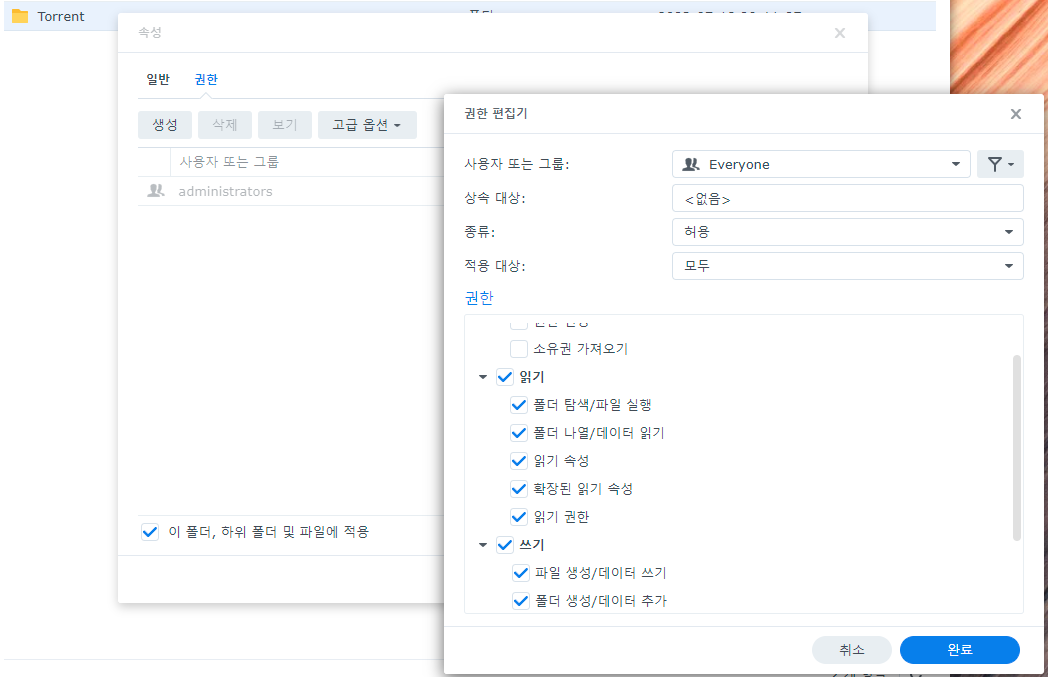
이후 Web UI에서 토렌트 파일이나 마그넷을 추가하여 다운로드 되는지 확인한다.
qbittorrent Web UI 설정
처음에 접속하면 영어로 뜬다.
qbittorrent 설정 > Web UI > Language 에서 한국어로 설정
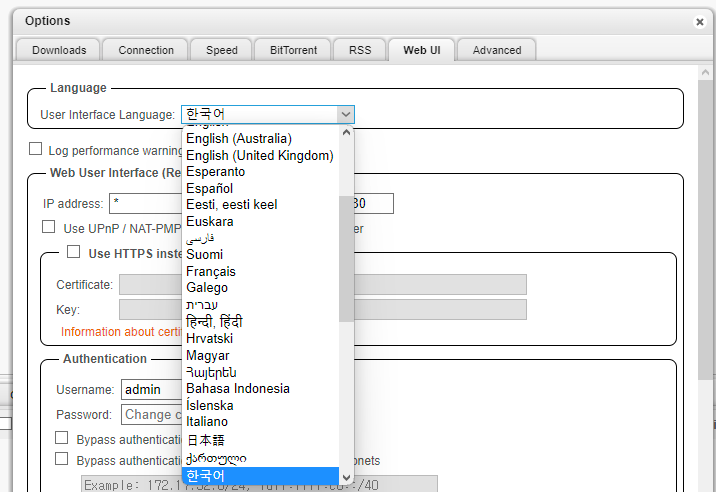
마찬가지로 Web UI에서 'admin' 으로 등록된 계정을 본인이 사용하느 username 및 password로 반드시 변경한다.
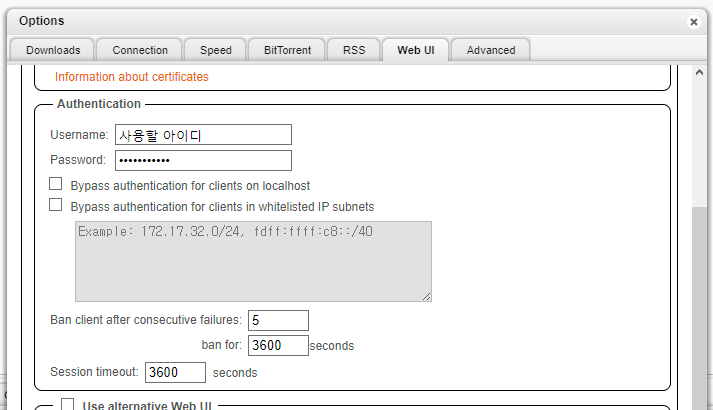
'Tip > Synology' 카테고리의 다른 글
| Synology DSM 7.2 - 아파치 과카몰리 기본 URL 경로 변경 (0) | 2023.07.29 |
|---|---|
| Synology DSM 7.2 - 아파치 과카몰리 도커 설치 및 설정 (0) | 2023.07.29 |